Windows-Tools zum Nachschlagen von Fehlercodes und Nachrichten
Waren Sie jemals mit einem Fehlercode konfrontiert, den Ihre Windows - Installation ausgegeben hat, und wussten, wo Sie ihn nachschlagen können? Es gibt einige Tools, die Ihnen helfen können, den Fehlercode(Error Code) und die Meldung(Message) zu identifizieren, die Windows möglicherweise auswirft. Lassen Sie uns einen Blick auf einige solcher kostenlosen Tools werfen, die Ihnen helfen können, die Bedeutung solcher Windows -Fehlercodes und -meldungen herauszufinden.
(Windows Error Code)Windows- Tools zum Nachschlagen von (Message Lookup Tools)Fehlercodes und Nachrichten
Windows Error Lookup Tool , Error Messages , ErrMsg , Error Goblin for Windows sind einige kostenlose Fehlercode-Suchtools, mit denen Sie feststellen können, was Windows - Fehlercodes bedeuten. Dieser Beitrag listet auch nützliche Links zum Herunterladen und Webseiten auf, die Ihnen helfen können, die Fehlercodes zu identifizieren und Fehlermeldungen zu überprüfen
1] Fehlermeldungen für Windows
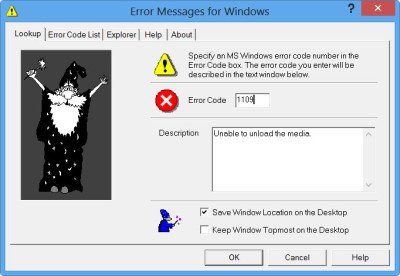
Mit Error Messages(Error Messages) for Windows können Sie (Windows)Microsoft Windows -Fehlercodenummern nachschlagen und eine beschreibende Meldung anzeigen, die erklärt, was der numerische Code tatsächlich bedeutet. Außerdem können Sie alle für Ihre Windows(Windows) -Version definierten Fehlercodes und Meldungen anzeigen und drucken . Fehlermeldungen(Error Messages) für Windows wurden jetzt für Windows 10 aktualisiert und Sie können es von (Windows 10)http://www.gregorybraun.com/MSWinErr.html herunterladen .
2] Windows-Fehlersuchtool
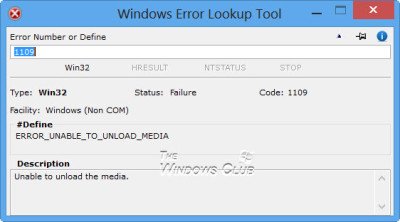
Windows Error Lookup Tool ist ein weiteres Tool(another tool) , wie Error Goblin oder ErrMsg , das Ihnen helfen kann, Windows - Fehlercodes nachzuschlagen. Wenn Sie Softwareprogramme haben, die numerische Fehlercodes erzeugen, können Sie mit diesen Tools herausfinden, was sie bedeuten.
3] Microsoft-Fehlercode-Suchtool
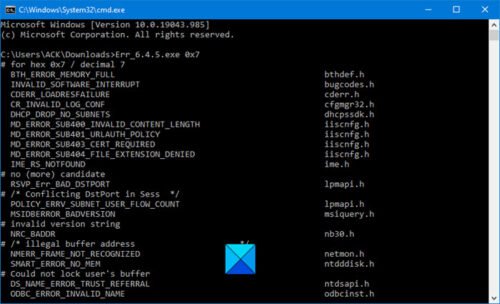
Das Microsoft Error Code Lookup Tool gibt zwar an, dass es für Exchange ist, deckt aber auch Exchange , Windows und eine Reihe anderer Microsoft - Produkte ab. Dieses Befehlszeilentool(This command-line tool) kann helfen, Fehlerwerte aus dezimalen und hexadezimalen Fehlercodes in Microsoft Windows -Betriebssystemen zu ermitteln.
Die Syntax zum Ausführen dieses Tools lautet:
Err_6.4.5.exe <error code>
Hier stellt <error code> den Hexadezimalcode dar, den Sie nachschlagen möchten.
Wenn Sie beispielsweise den Systemfehlercode 0x7 angegeben haben, müssen Sie den folgenden Befehl ausführen:
Err_6.4.5.exe 0x7
4] Windows-Fehlercode-Suche
Das Dokument Windows-Fehlercodes(Windows Error Codes document) listet die allgemeinen Verwendungsdetails für diese Win32 - Fehlercodes, HRESULT- Werte und NTSTATUS- Werte auf. Im Nachrichtencenter für Ereignisse und Fehler(Events and Errors Message Center) können Sie nach detaillierten Erklärungen zu Nachrichten und empfohlenen Benutzeraktionen suchen und diese finden, und es bietet Links zu zusätzlichem Support und Ressourcen. Dieser Beitrag zu Windows-Fehlern, Systemfehlermeldungen und Codes gibt Ihnen die vollständige Liste und Bedeutung der Fehler.
5] Fehlersuche-Tool
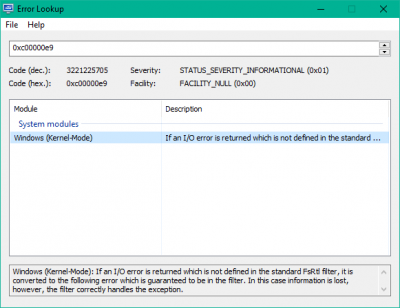
Das Error Lookup Tool bietet eine unkomplizierte und leicht verständliche Benutzeroberfläche. Sie müssen nur Ihren Fehlercode eingeben und alle Details werden im unteren Teil angezeigt. Sie können die Details wie die Fehlerbeschreibung und das zugehörige Systemmodul sehen.
Wie überprüfe ich Windows 11/10 auf Fehler ?
Es gibt mehrere Möglichkeiten, auf Windows 11-(Windows 11) und Windows 10 -Computern nach Fehlern zu suchen. Das Windows Error Lookup Tool ist jedoch eines der besten Tools, um Details zu den Fehlern zu finden, die auf einem Windows -PC auftreten. Es zeigt die Art des Fehlers basierend auf dem Fehlercode an, den Sie in der App eingegeben haben.
Wie finde ich Windows-Fehler?
Sie können das Windows Error Lookup Tool verwenden , um Windows-Fehler auf Ihrem Computer zu finden. Es ist eine ordentliche und saubere App, mit der Sie Details zum Fehler finden können. Unabhängig davon, ob es sich um einen Windows Update -Fehler, einen Aktivierungsfehler oder etwas anderes handelt, finden Sie alle Informationen zum Fehlercode.
Apropos Fehlercodes, auch diese Beiträge werden Sie wahrscheinlich interessieren:(Speaking of Error Codes, these posts too, are likely to be of interest to you:)
- Fehlercodes und Fehlermeldungen zur Volumenaktivierung
- So kopieren Sie Fehlercodes und Meldungen aus Dialogfeldern(How To Copy Error Codes & Messages From Dialog Boxes)
- Windows-Bug-Check oder Stopp-Fehlercodes
- Hauptliste der Windows Update-Fehlercodes(Master List of Windows Update Error Codes) .
Ich hoffe, dieser Beitrag hilft Ihnen.
Related posts
Behebung des Windows-Sicherungsfehlercodes 0x8078012D, Der Sicherungsvorgang ist fehlgeschlagen
Was bedeutet diese Windows-Fehlermeldung?
Ersteller und Generatoren von Windows-Fehlermeldungen
Installieren Sie Realtek HD Audio Driver Failure, Fehler OxC0000374 unter Windows 10
Fehlercode 30038-28 beim Aktualisieren von Office behoben
Unerwartete Parameter der Ausnahmeverarbeitungsmeldung Systemfehler behoben
Fehlercode 19 beheben, Windows kann dieses Hardwaregerät nicht starten
Laufzeitfehler 482 – Druckfehler in Windows 10
Microsoft Outlook stürzt mit Fehlercode 0xc0000005 ab
Kopieren Sie Fehlercodes und Meldungen aus Dialogfeldern in Windows 10
Boostnote ist ein kostenloser Code-Editor und eine Notizen-Software für Windows 10
Laufzeitfehler R6034 in Windows 11/10 behoben
Beheben Sie den Microsoft Office-Fehlercode 0x426-0x0
So beheben Sie den Fehlercode 0x80090016 für PIN und Microsoft Store
Beste kostenlose QR-Code-Generator-Software für Windows 11/10
Windows hat den Gerätetreiber erfolgreich geladen (Code 41)
Beheben Sie den Windows-Upgrade-Fehler 0xC1900101-0x4000D
Fehlercode 0xc000000d, Ihr PC muss unter Windows repariert werden
Die besten MD5-Hash-Checker-Tools für Windows 11/10
Kostenlose Tools zum Ändern von MAC-Adressen für Windows 11/10
